TTEP.CN > 故障 >
win7蓝牙驱动的使用方法详细介绍 Win7系统电脑蓝牙驱动怎么安装
win7蓝牙驱动的使用方法详细介绍 Win7系统电脑蓝牙驱动怎么安装打开 我们在使用电脑的时候,总是会遇到很多的电脑难题。当我们在遇到了win7蓝牙驱动的使用的时候,那么我们应该怎么办呢?今天就一起来跟随TTEP的小编看看怎么解决的吧。
win7蓝牙驱动的使用方法:
1、首先第一步我们需要做的就是进入到电脑的桌面上,然后在桌面上找到计算机的图标,找到以后直接使用但你的鼠标对其进行右键点击操作,然后打开属性页面,接着对里面的设备管理器进行点击,现在我们就可以对蓝牙的驱动进行查看了。
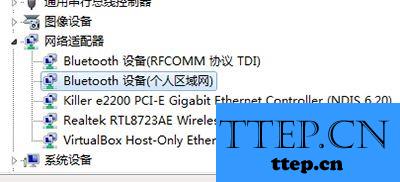
2、如果电脑中已经安装了蓝牙驱动的时候,现在我们就可以在任务栏的右边位置看到一个蓝牙的图标,直接对其进行右键点击,然后对列表中的打开设置进行选择。
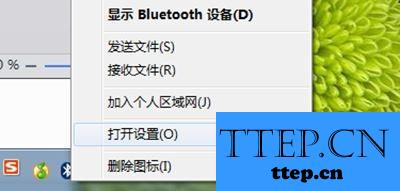
3、现在已经进入到蓝牙设置的页面中,接着对选项中的“允许bluetooth设备查找此计算机”进行选择,这样就可以利用蓝牙对电脑进行连接了。
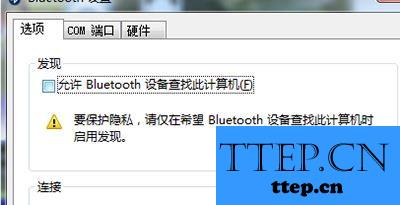
4、现在我们继续对蓝牙图标进行右键点击操作,然后对里面的“加入个人区域网”,进行选择,在这个里面我们就可以看到电脑中的一些外接设备了。
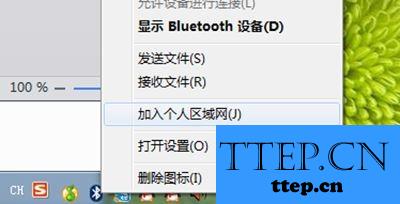
5、现在我们就会看到这样的一个页面了,在这个里面我们要是已经打开了蓝牙,就可以进行操作了。
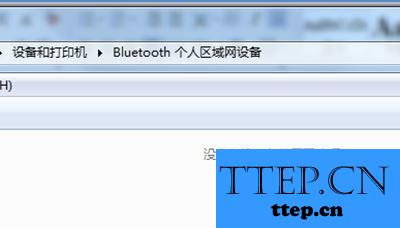
win7蓝牙驱动的使用方法:
1、首先第一步我们需要做的就是进入到电脑的桌面上,然后在桌面上找到计算机的图标,找到以后直接使用但你的鼠标对其进行右键点击操作,然后打开属性页面,接着对里面的设备管理器进行点击,现在我们就可以对蓝牙的驱动进行查看了。
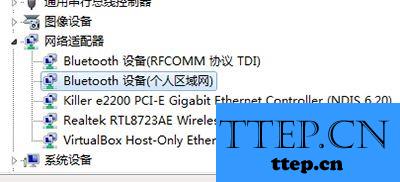
2、如果电脑中已经安装了蓝牙驱动的时候,现在我们就可以在任务栏的右边位置看到一个蓝牙的图标,直接对其进行右键点击,然后对列表中的打开设置进行选择。
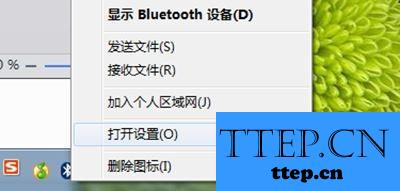
3、现在已经进入到蓝牙设置的页面中,接着对选项中的“允许bluetooth设备查找此计算机”进行选择,这样就可以利用蓝牙对电脑进行连接了。
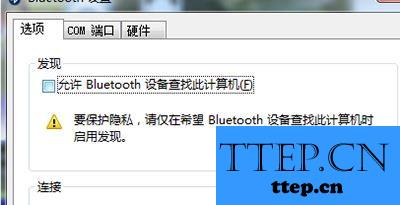
4、现在我们继续对蓝牙图标进行右键点击操作,然后对里面的“加入个人区域网”,进行选择,在这个里面我们就可以看到电脑中的一些外接设备了。
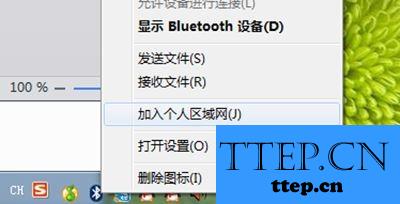
5、现在我们就会看到这样的一个页面了,在这个里面我们要是已经打开了蓝牙,就可以进行操作了。
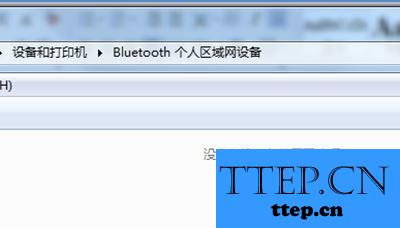
- 上一篇:win7电脑防火墙无法更改设置怎么办 win7系统防火墙在哪里设置方
- 下一篇:没有了
- 最近发表
- 赞助商链接
